对记性不好或惰性十足的盆友, 不仅懒得改密码,而是大部分常用密码几乎是一模一样的。
如果泄露的数据中恰巧有你的注册信息,黑客通过撞库的方式,等于将你所有数字化的东西都交于他人之手了。
虽然定期修改密码是件非常麻烦的事情,但对于我们上网=裸奔的应用环境,该做的事情还是要做的。
如果总是想不起来,那就让操作系统强制帮助大家养成这个习惯吧,先从Windows的相关密码改起来。
设定密码定时提醒,使用组策略往往是最直观方便的,如果你现在使用的是Windows专业版,那就使用Win+R之后输入gpedit.msc,随后依次进入计算机配置-Windows设置-安全设置-账户策略-密码策略。
在右边选择密码最长使用期限,一般专家推荐的是72天进行一次更换。
当然你也可以自己选择更换时间,甚至还可以选择一天一更新,然后每天编一个密码。
而其中如果选择0,那么Windows操作系统密码就不会过期。
只要确认后,到了设定好的日子,电脑就会提示更换登录密码,保证安全。
此外,在这个组策略中,大家还可以更换最低密码长度、密码是否符合复杂性(能否使用数字密码或必须穿插英文字母大小写外加特殊符号)等,记性不好的请谨慎调节这些选项,不然忘记了就只能用《就是这么6!玩好Win10登录这么做》介绍的方法开机了。
用家庭版Windows的小伙伴们看过来,不是小编偏心,而是文章必须要按着顺序写。
没有组策略,咱们是可以用命令提示符设置的。
怎么启动命令提示符就不多说了。
只要输入:
wmic UserAccount set PasswordExpires=True就可以强制让系统登录密码过期,之后再输入net accounts /maxpwage:X其中X代表需要更新密码的时间,到了时间,就会和上面那个组策略的结果一样,提醒更换密码。
如果你的电脑有多个账户,而只想让你自己的账目定时提醒改密码的话,则需要将第一条命令替换为wmic UserAccount where Name='USERNAME' set PasswordExpires=True其中USERNAME是大家使用的账户名。
悄悄的说,这两条命令也是小编经常整人时用到的,想象一下,如果你在别人的电脑上设定好了强制更换密码的时间,被提醒的人会有什么想法呢?好吧,折腾完Windows之后,该微软账户了。
在Windows10之后,微软将账号联动起来,个人账号不仅关联着Windows、Office、OneNote,如果你有Xbox等微软设备,也会产生联动。
这密码要是丢了,麻烦大的很呢,轻则不能数据同步,重则许多购买的软件直接变成别人的了。
不过微软也不傻,只要咱们在微软网站登录账户(或者通过设置-账户-你的信息-管理我的 Microsoft账户),在设置界面上选择安全与隐私-更改密码,之后只要将密码的有效期设为72天就可以定期更新微软账户密码了。
与系统里设定的方式不同,官方只提供了72天这个选项(那个说72天更换密码的专家可能就是微软的人)。
此外,还需要注意,更改微软账户密码后,Windows、Office、OneDrive等软件都用新密码登录一次才有效哦。
版权保护:本文由蒿骏祥原创
关键词: 电脑密码忘记了








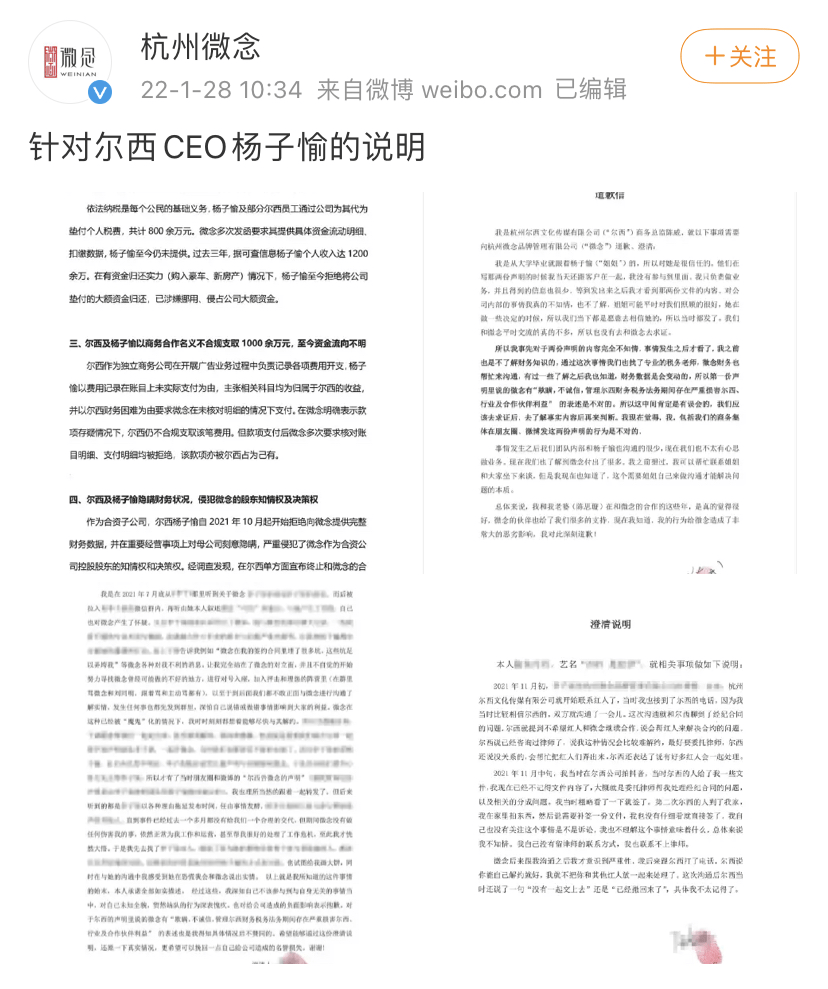
















 营业执照公示信息
营业执照公示信息